Déplacement des composants dans le constructeur de machines
Si vous avez lié un modèle de machine à une définition de machine, vous pouvez ajuster les directions d’axe pour vous assurer que le modèle de machine correspond à la posage physique de votre machine CNC.
Ouvrez le modèle de machine dans le constructeur de machines :
Dans la barre d’outils de l’espace de travail Fabriquer, dans n’importe quel onglet, cliquez sur Gérer > Bibliothèque de machines
 .
.Dans la bibliothèque de machines, accédez à l’un des sous-dossiers Mes machines et sélectionnez la définition de machine.
Conseil : vérifiez que la définition de la machine comporte un modèle de machine lié, indiquant qu’elle est prête pour la simulation machine.
Dans la barre d’outils, cliquez sur
 pour ouvrir le modèle de machine de la définition dans l’environnement contextuel du constructeur de machines.
pour ouvrir le modèle de machine de la définition dans l’environnement contextuel du constructeur de machines.
Dans la barre d’outils de l’environnement contextuel du constructeur de machines, cliquez sur Déplacer les composants

Dans la zone de dessin, sélectionnez le composant que vous souhaitez déplacer.
Utilisez le manipulateur pour déplacer et faire pivoter le composant selon vos besoins.
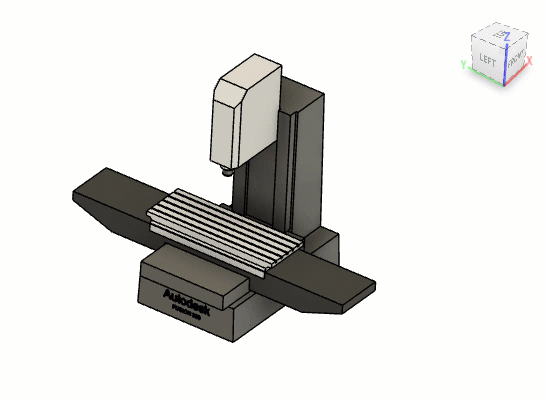 Conseil : sélectionnez le modèle de machine entier et faites-le pivoter de 90 degrés pour refléter l’orientation du ViewCube.
Conseil : sélectionnez le modèle de machine entier et faites-le pivoter de 90 degrés pour refléter l’orientation du ViewCube.
Dans le constructeur de machines, vous pouvez désormais affecter des composants et définir des points d’attache pour vous assurer que le modèle de machine représente avec précision la posage physique de votre machine CNC, puis valider le mouvement de la machine CNC en effectuant un déplacement des axes pour vous assurer que la simulation se comporte de manière réaliste.